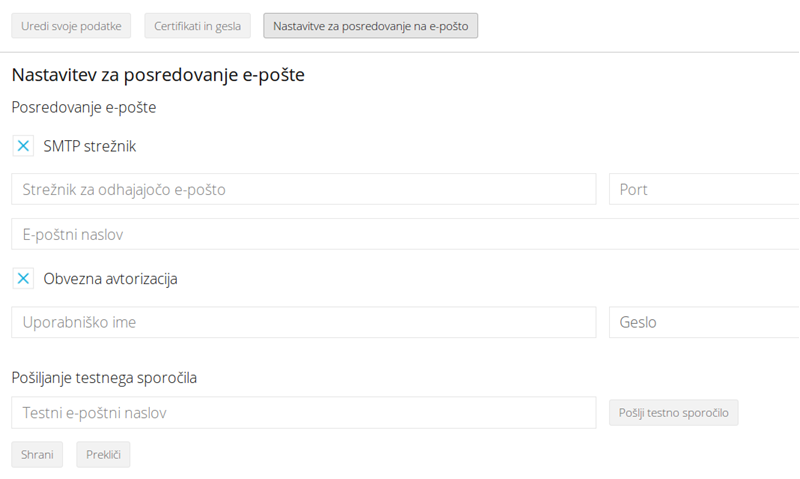Na levi strani v meniju »Administracija« izberemo »Nastavitve«.
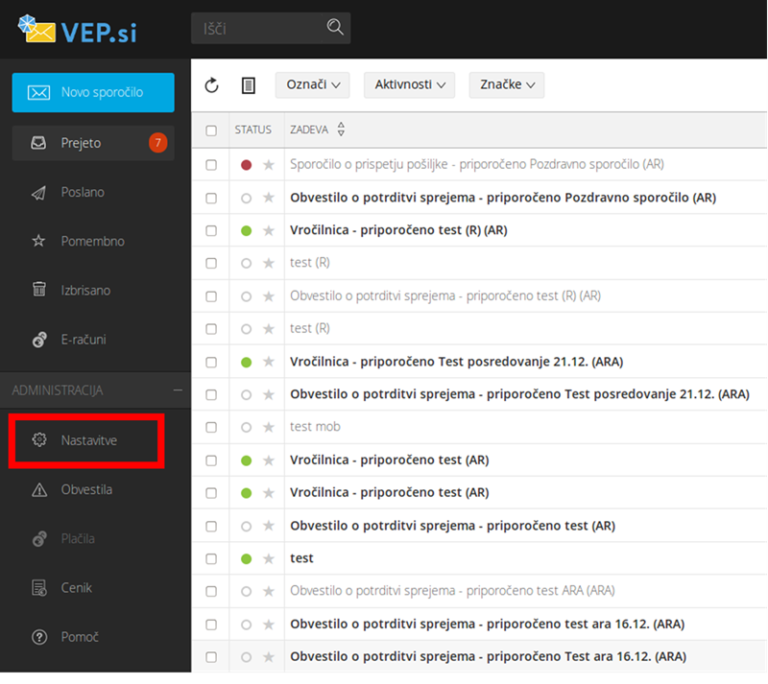
1. Uredi osebne podatke
V prvem zavihku »Uredi osebne podatke« lahko spremenimo naslednje podatke: telefonsko številko, številko mobilnika, elektronski poštni naslov, geslo, naslove za obveščanje, objavo v imeniku, privzeto vrsto vročanja, izdajanje e-računov, značke,,način shranjevanja pošiljk, TRR številko in podatek o zavezanosti za DDV.
*V primeru, da želimo obveščanje po elektronski pošti označimo polje »Želim obveščanje po elektronski pošti na naslov« in v polju »E-poštni naslov za obveščanje o prispelih pošiljkah« vpišemo naslove, na katere želimo prejemati obvestila.
**V primeru, da želimo prek portala VEP.si izdajati eRačune proračunskim uporabnikom, označimo polje »Želim izdajati eRačune« ter v polju »IBAN« vpišemo številko transakcijskega računa.
Vpisane spremembe potrdimo z gumbom »Shrani«.
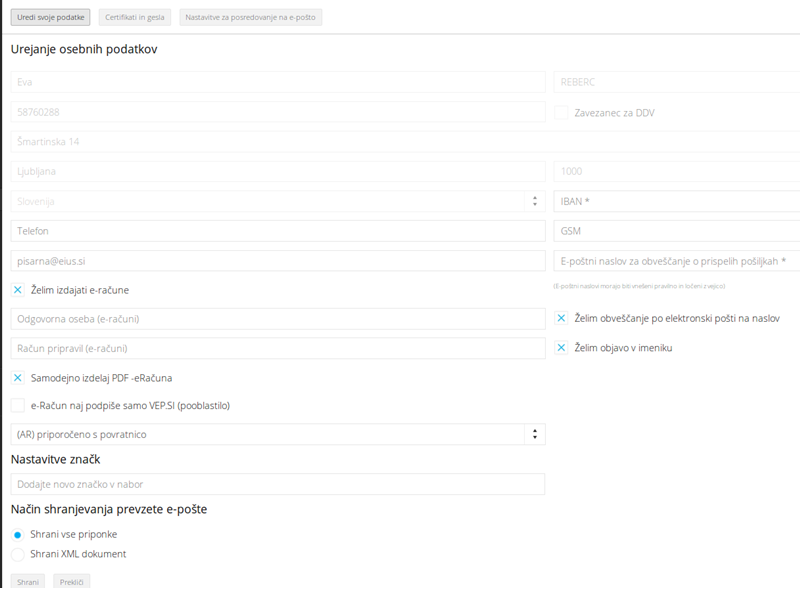
Opozorilo: Pri spremembi kateregakoli podatka v okviru svojega naročniškega razmerja s ponudnikom, je naročnik dolžan najkasneje v roku osmih dni obvestiti ponudnika o tej spremembi s pisnim obvestilom, poslanim v ponudnikov varen elektronski predal ali priporočeno po pošti na ponudnikov poštni naslov. Do prejema tega obvestila se šteje, da so obstoječi podatki točni in popolni, vse posledice morebitnih neskladij pa bremenijo izključno naročnika oz. uporabnika.
2. Odstranitev osebe zaupanja
V drugem zavihku »Odstranitev osebe zaupanja« izberemo digitalno potrdilo osebe, ki jo želimo odstraniti, odstranimo jo s klikom na gumb »Odstrani označeno«, ter potrdimo z gumbom »Shrani«.
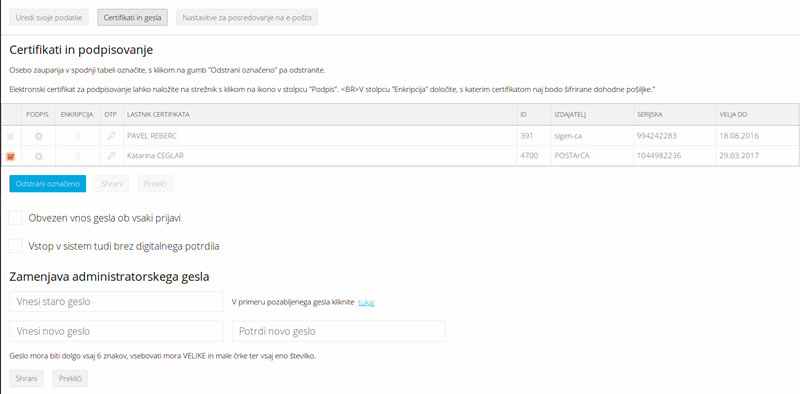
3. Nalaganje certifikata na strežniku
Novost na VEP.si je podpisovanje na strežniku, ki deluje neodvisno od različice brskalnikov in podpisnih komponent. Med nastavitvami v zavihku »Certifikati in gesla«, s klikom v stolpec »Podpis« se vam odpre novo okno v katerem poteka nalaganje certifikata na strežniku.
Opozorilo: Potrebno je imeti izvoženo digitalno potrdilo oz. varnostno kopijo certifikata.
Odpre se vam novo okno, v katerem po naslednjih korakih naložite certifikat na strežniku:
- Vpišete geslo, ki ste ga določili pri izvozu certifikata (geslo varnostne kopije)
- Poiščete certifikat na vašem računalniku, s klikom na gumb »Naloži certifikat«
- Če je vaše geslo dovolj varno se vam bo prikazalo spodnje obvestilo:
»Vaše geslo je dovolj varno. Uporabljeno bo tudi za zaklep certifikata v VEP.si shrambi«
Pri podpisovanju v varnem predalu bo potrebno vpisovati geslo vaše varnostne kopije certifikata. - V primeru, da geslo varnostne kopije ni dovolj varno bo potrebno ponovno določiti geslo, ki bo tudi za podpisovanje na VEP.si
Opozorilo: Geslo mora vsebovat najmanj 6 znakov (kombinacija številk, malih in VELIKIH črk).
- Naložen certifikat in določeno geslo za podpisovanje na strežniku shranite, s klikom na gumb »Shrani«.
Opozorilo: V primeru pozabljenega gesla je potrebno odstraniti naloženi certifikat in ga ponovno naložiti.
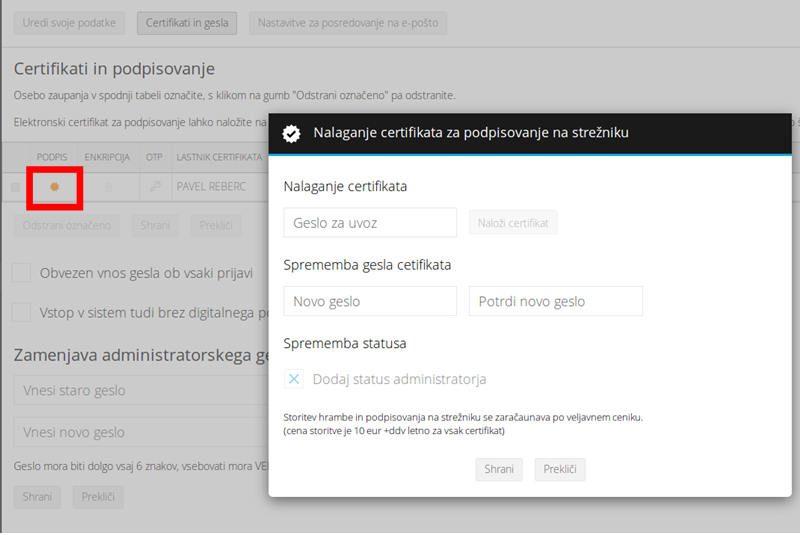
4. Nastavitve za posredovanje na e-pošto
V zavihku »Nastavitve za posredovanje na e-pošto« lahko nastavimo posredovanje pošiljk iz našega poštnega strežnika. Tako bomo kot pošiljatelj obveščeni o tem, ali je bila naša pošiljka uspešno posredovana, v nasprotnem primeru bomo prejeli obvestilo na našo elektronsko pošto. Ko izpolnimo zahtevana polja z gumbom »Shrani« vpisano potrdimo.
Ali so nastavitve pravilno vpisane, lahko preverimo s pošiljanjem testnega sporočila.